Nuotraukų redagavimas gali būti ir menas, ir būtinybė, norint įamžinti ypatingas gyvenimo akimirkas arba įgyvendinti kūrybines idėjas. Šioje tekstinėje pamokoje parodysiu, kaip atlikti paprastą ir veiksmingą nuotraukų redagavimą naudojant Paint .NET. Sužinosite, kaip patobulinti šeimos nuotrauką ir pridėti kūrybinių efektų, kad vaizdas išsiskirtų.
Pagrindinės žinios
- Paint.NET leidžia reguliuoti ryškumą ir kontrastą.
- Galite keisti spalvas, kad pagerintumėte nuotraukų išvaizdą.
- Galite realizuoti kūrybines idėjas naudodami įvairius efektus ir filtrus.
- Darbas su sluoksniais suteikia galimybę tiksliau valdyti redaguojant.
Žingsnis po žingsnio
1 žingsnis: Importuokite vaizdą ir atlikite pagrindinius koregavimus
Pradėkite importuodami norimą vaizdą. Šiame pavyzdyje dirbu su šeimos nuotrauka, atsisiųsta iš "Google". Norėdami optimizuoti vaizdo ryškumą ir kontrastą, pasirinkite visą vaizdą naudodami klavišų kombinaciją "Control + A". Tada eikite į "Corrections" (korekcijos) ir pasirinkite "Brightness and Contrast" (ryškumas ir kontrastas).

Šiek tiek padidinsiu kontrastą ir šiek tiek sumažinsiu ryškumą. Vaizdas ir taip atrodo gerai, tačiau šie paprasti koregavimai gali labai daug ką pakeisti.
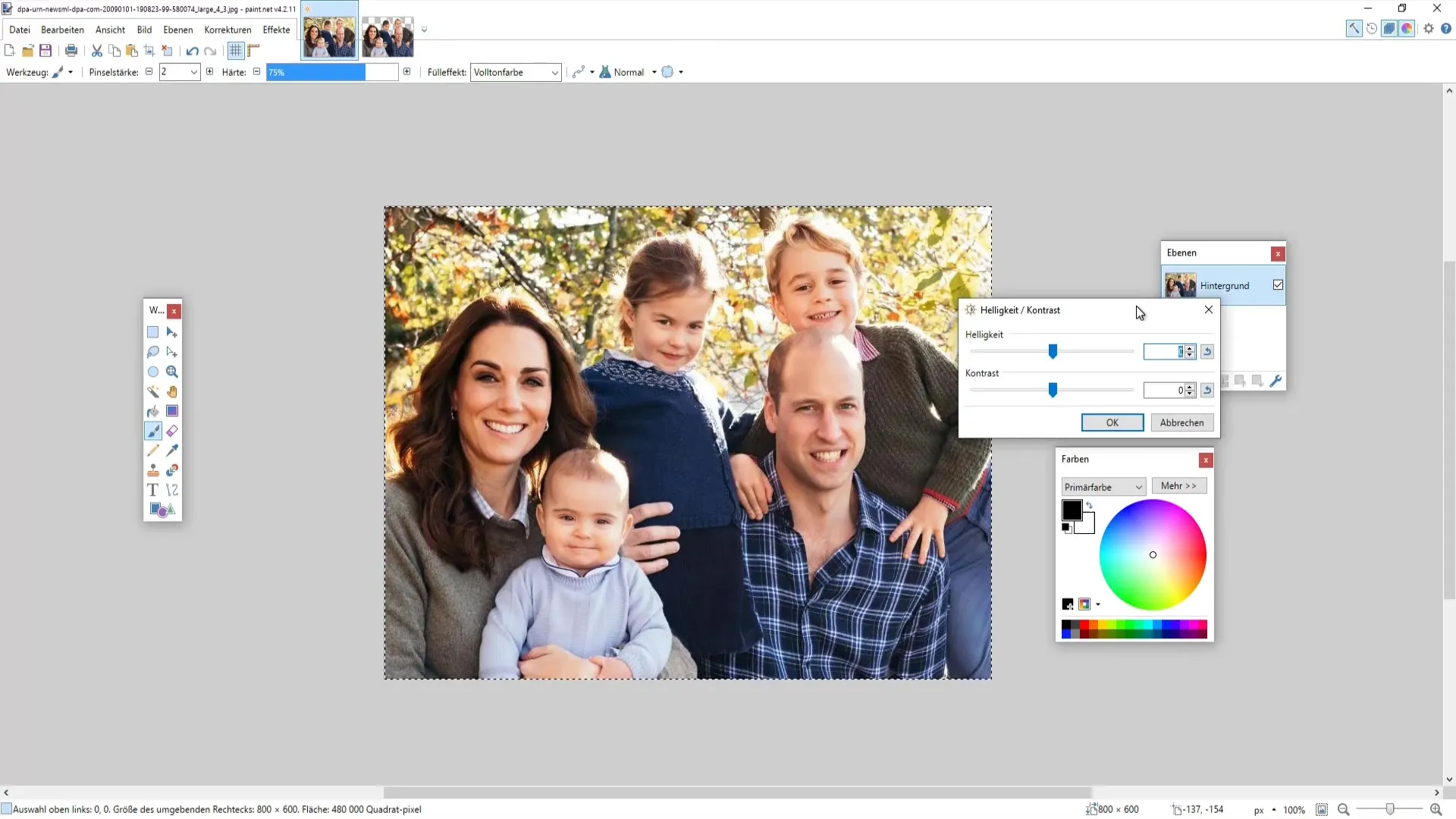
2 veiksmas: naudokite kreivės valdymą
Kitas veiksmingas būdas tiksliai sureguliuoti ryškumą - naudoti kreivės valdymą. Čia galite sureguliuoti ryškumą šiek tiek sumažindami ryškumą. Tačiau tai reikėtų daryti atsargiai, kad būtų išsaugotos natūralios spalvos.
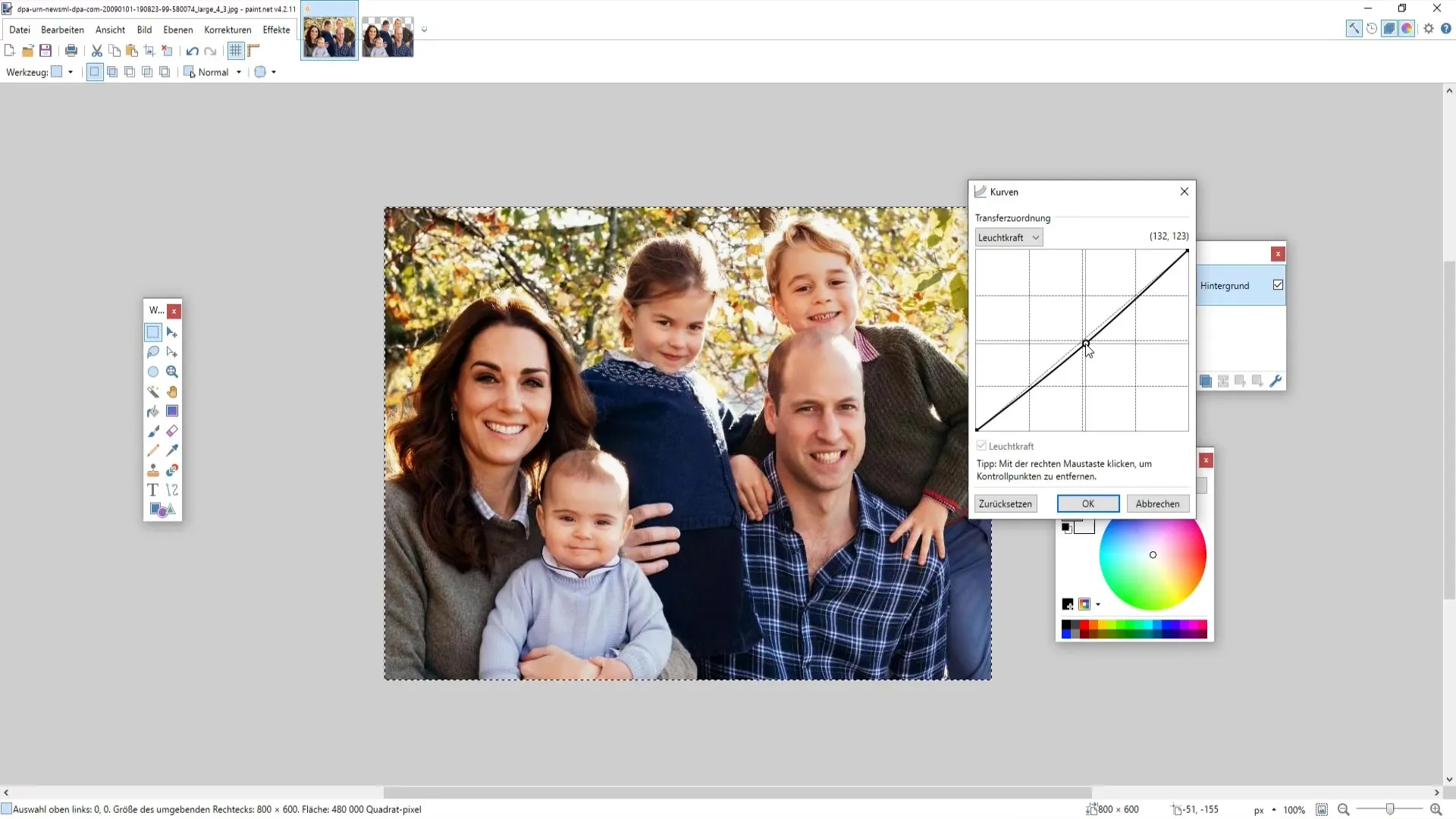
3 veiksmas: atlikite spalvų korekcijas
Įdomus žingsnis, kurį galite išbandyti, yra tikslinis atskirų spalvų pašalinimas. Norėdami tai padaryti, eikite į RGB kreives ir eksperimentuokite pašalindami mėlyną arba žalią spalvą. Tai gali sezoniškai pakeisti vaizdą ir suteikti bendram vaizdui naują charakterį.
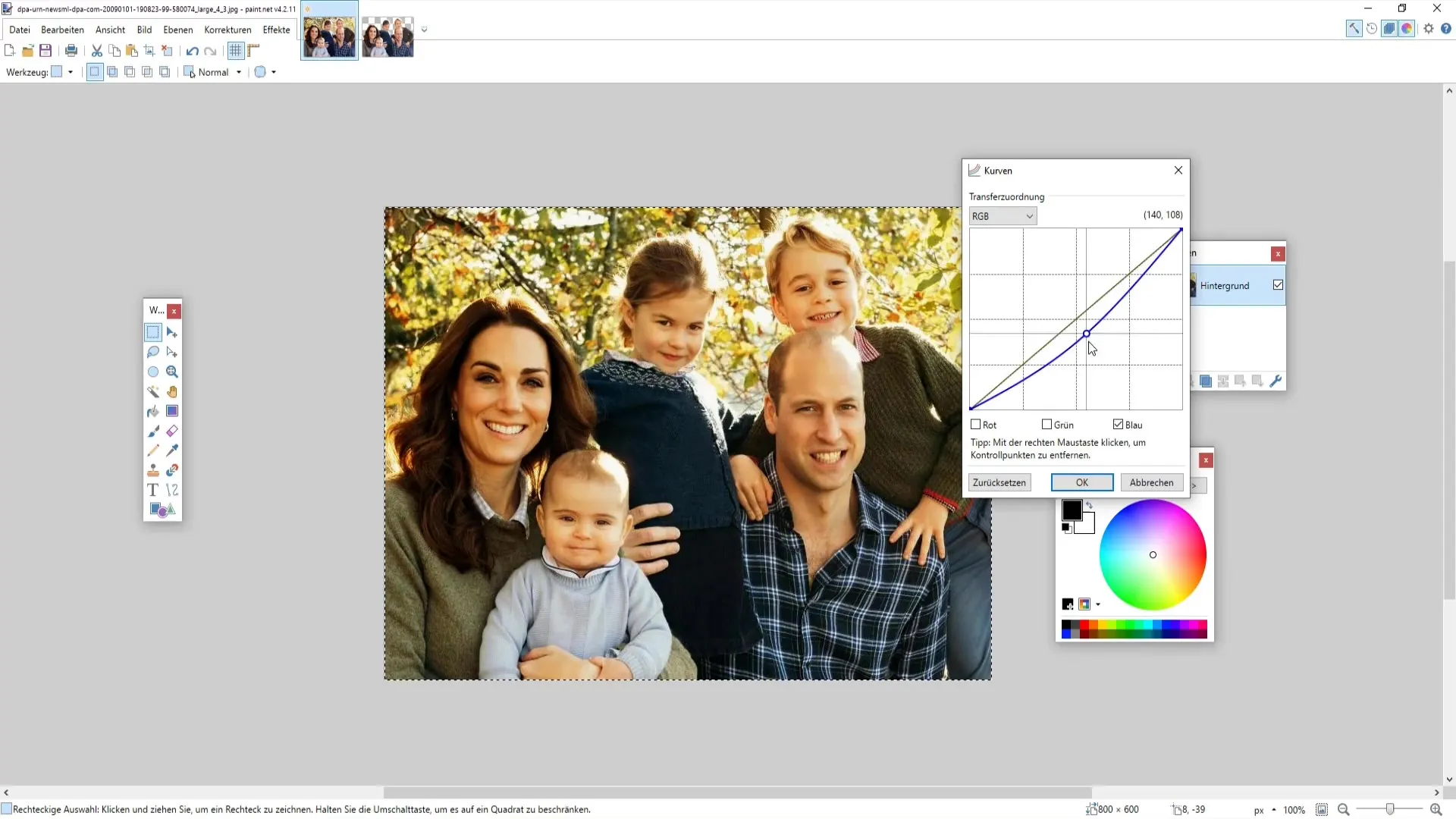
4 veiksmas: pridėkite efektų
Dabar laikas pridėti kūrybinių efektų. Meniu punkte "Artistic" (meniu) yra įvairių parinkčių, kurias galite išbandyti. Vienas iš pavyzdžių yra efektas "Švytėjimas". Naudodami mažą spindulį ir mažą ryškumą, galite pasiekti subtilų švytėjimo efektą.
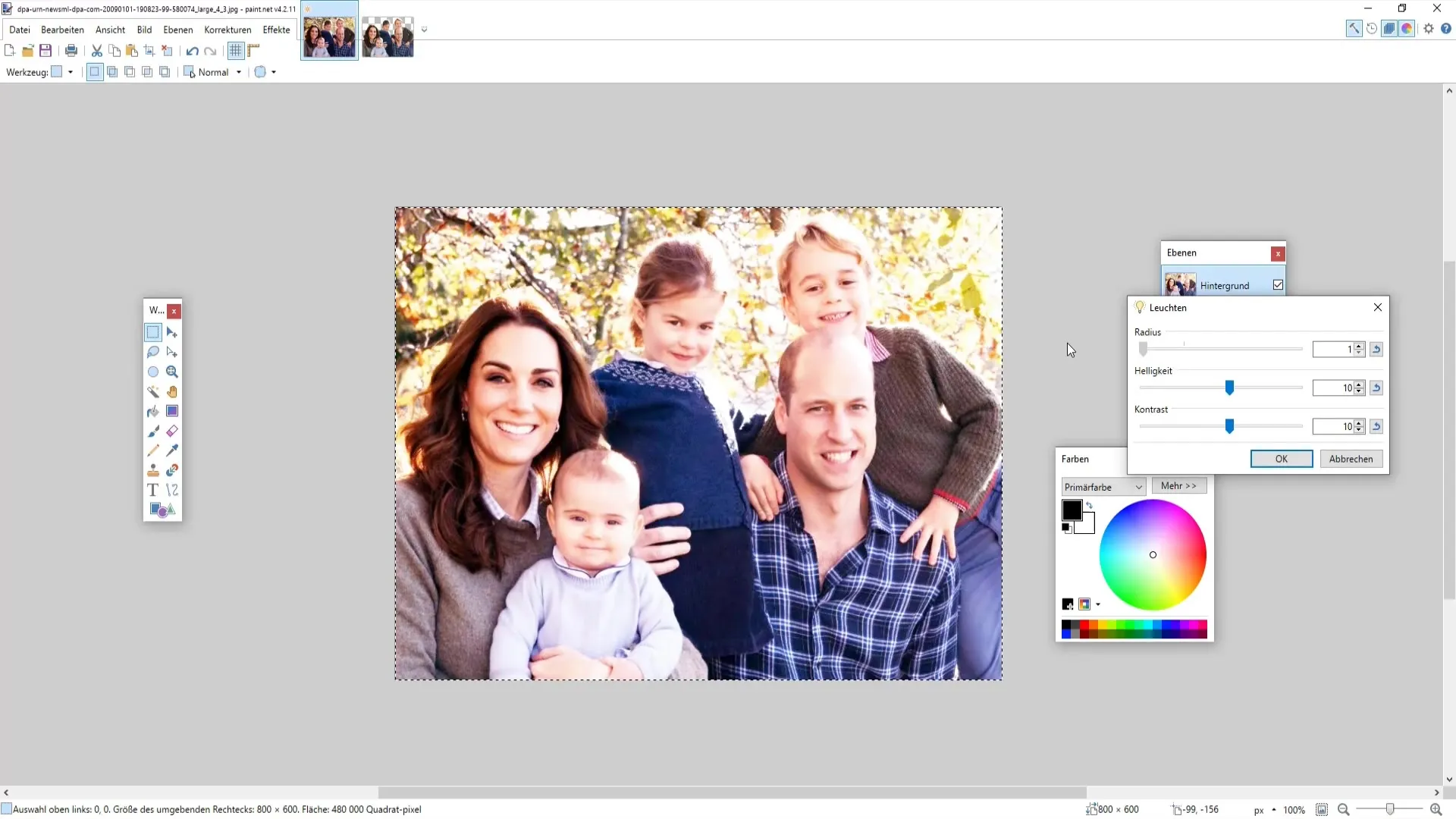
Taip pat galite reguliuoti vaizdo ryškumą, kad jis atrodytų aiškesnis ir detalesnis. Tai ypač svarbu, jei norite, kad veidai būtų nuotraukos dėmesio centre.
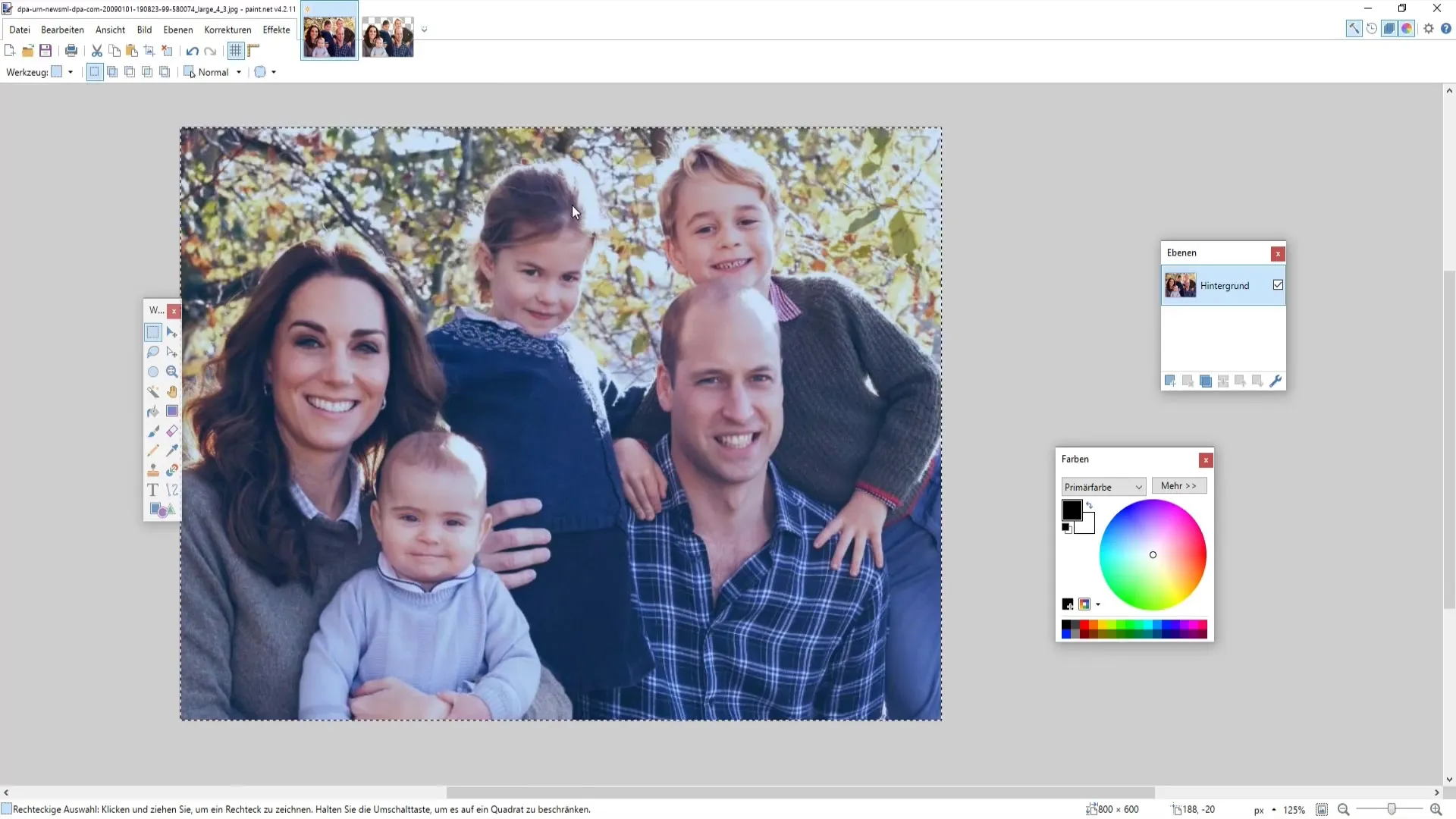
5 veiksmas: atlikite akių pakeitimus
Jei kas nors nuotraukoje turi raudonas akis, galite tai greitai ištaisyti naudodami funkciją "Pašalinti raudonas akis". Tiesiog pasirinkite akis ir pasirinkite atitinkamą efektą. Deja, šiuo konkrečiu atveju tai nepaveikė nė vieno iš veikėjų, tačiau dabar jau žinote, kaip tai padaryti.
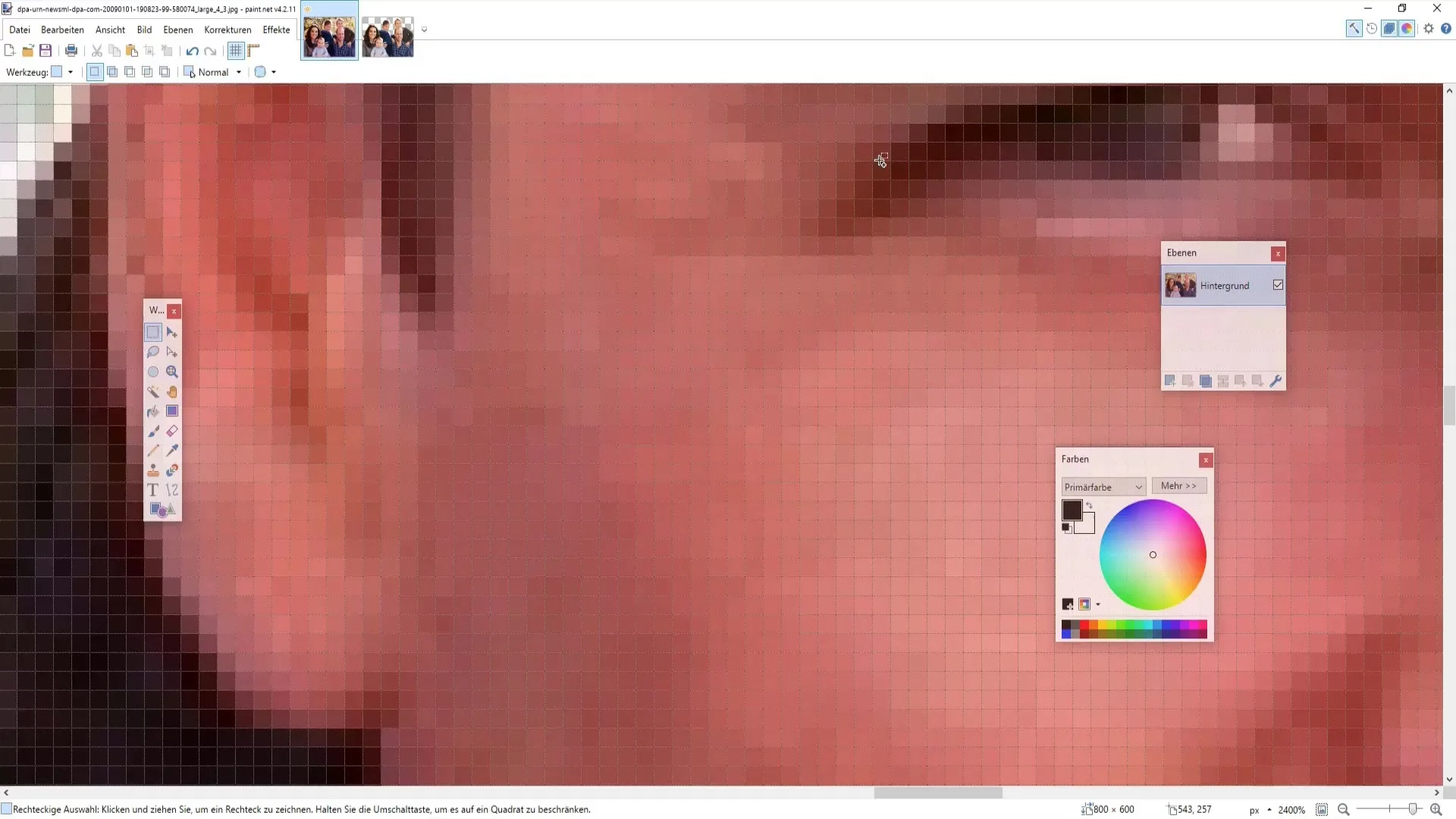
6 veiksmas: pakoreguokite foną
Kad vaizdo efektas būtų geresnis, taip pat galite redaguoti vaizdo foną. Tai padeda išryškinti pirmame plane esančius žmones. Būtinai nukopijuokite sluoksnį su žmonėmis ir jį paryškinkite, o foną palikite šiek tiek neryškų.
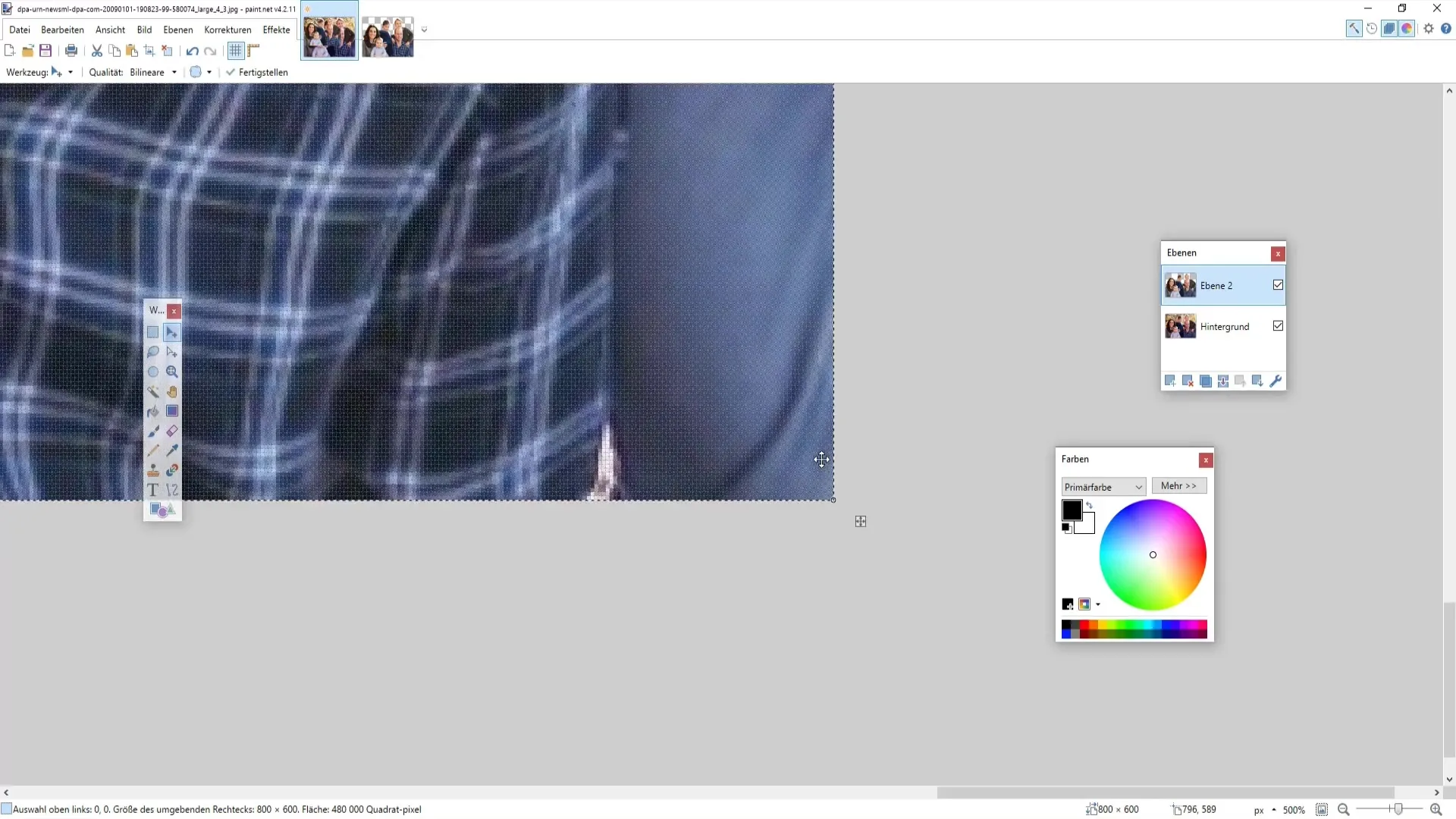
Taip sukuriamas gražus neryškumo efektas, kuris suteikia vaizdui profesionalumo.
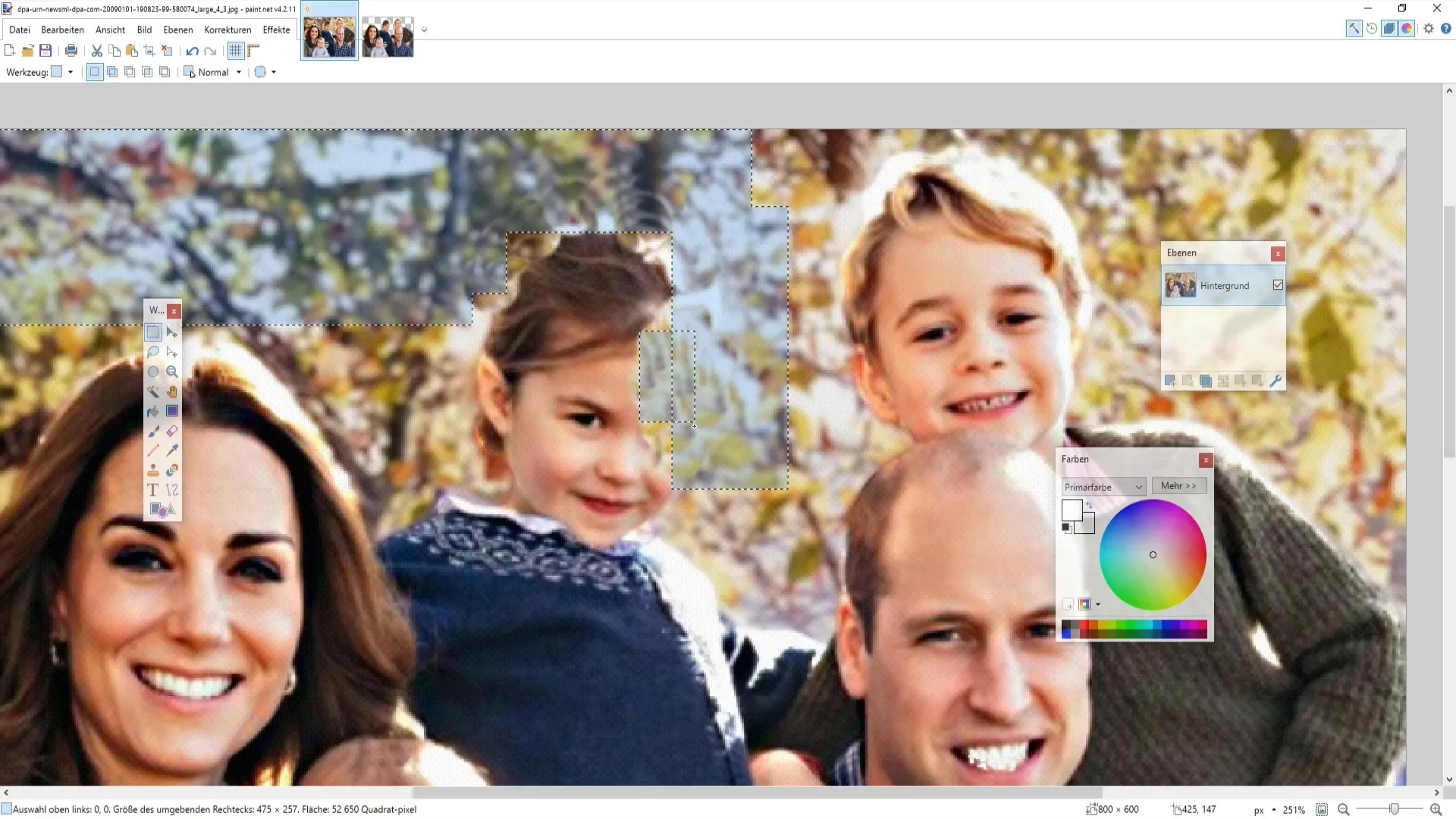
7 veiksmas: kūrybiškumas naudojant grafiką
Norėdami dar labiau patobulinti vaizdus, galite uždengti grafiką arba pridėti efektų, pavyzdžiui, pieštuko eskizą. Tai suteikia vaizdui meniškumo. Tiesiog eikite į atitinkamas meniu funkcijas ir eksperimentuokite su įvairiais nustatymais.
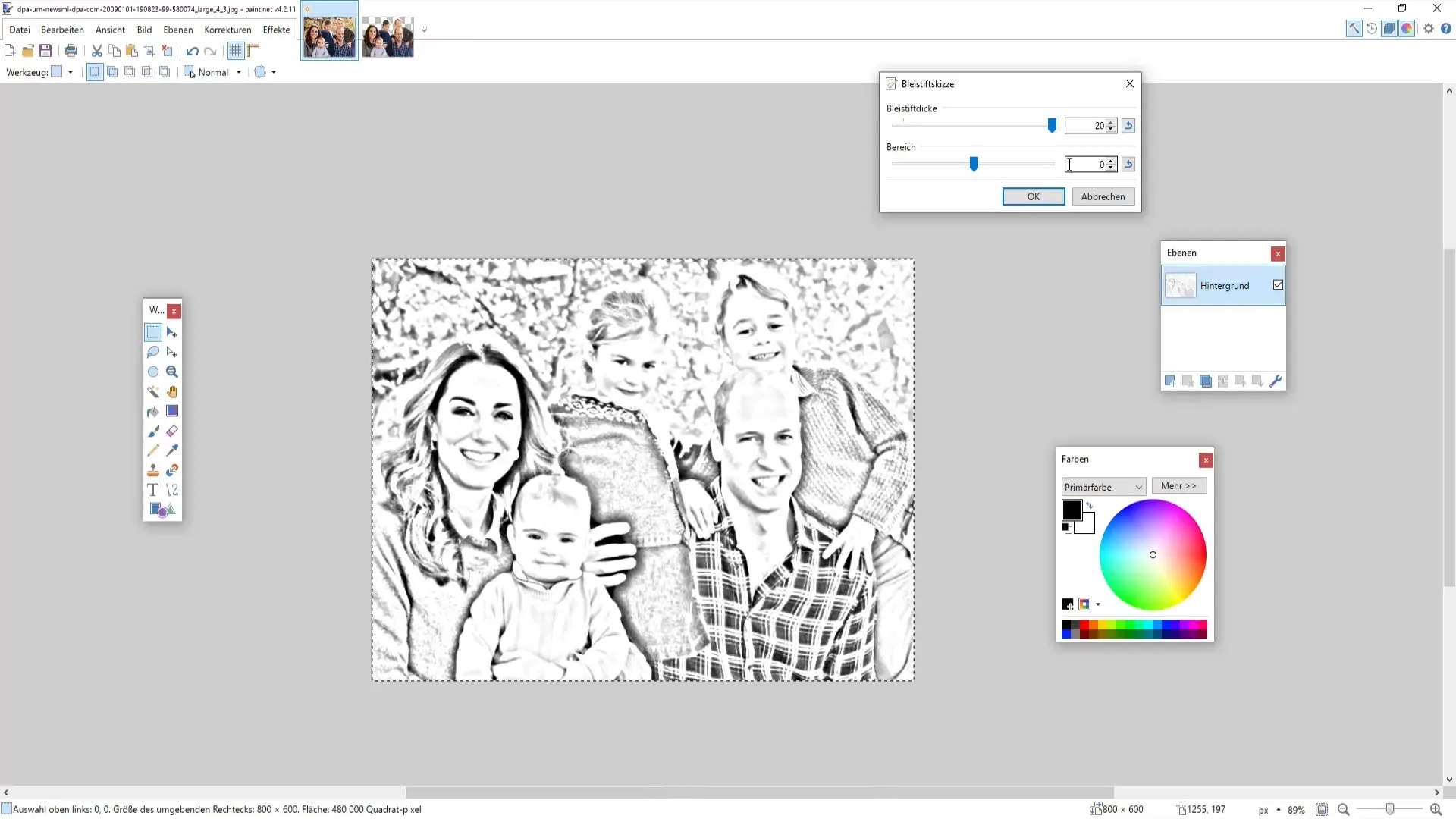
8 veiksmas: galutiniai patobulinimai
Kai būsite patenkinti savo redagavimu, skirkite laiko galutiniams koregavimams atlikti. Padirbėkite su sodrumo ir ryškumo nustatymais, kad vaizdas atitiktų jūsų lūkesčius. Rekomenduojama atlikti tik pagrindinius pakeitimus, kad nuotrauka išliktų natūrali.
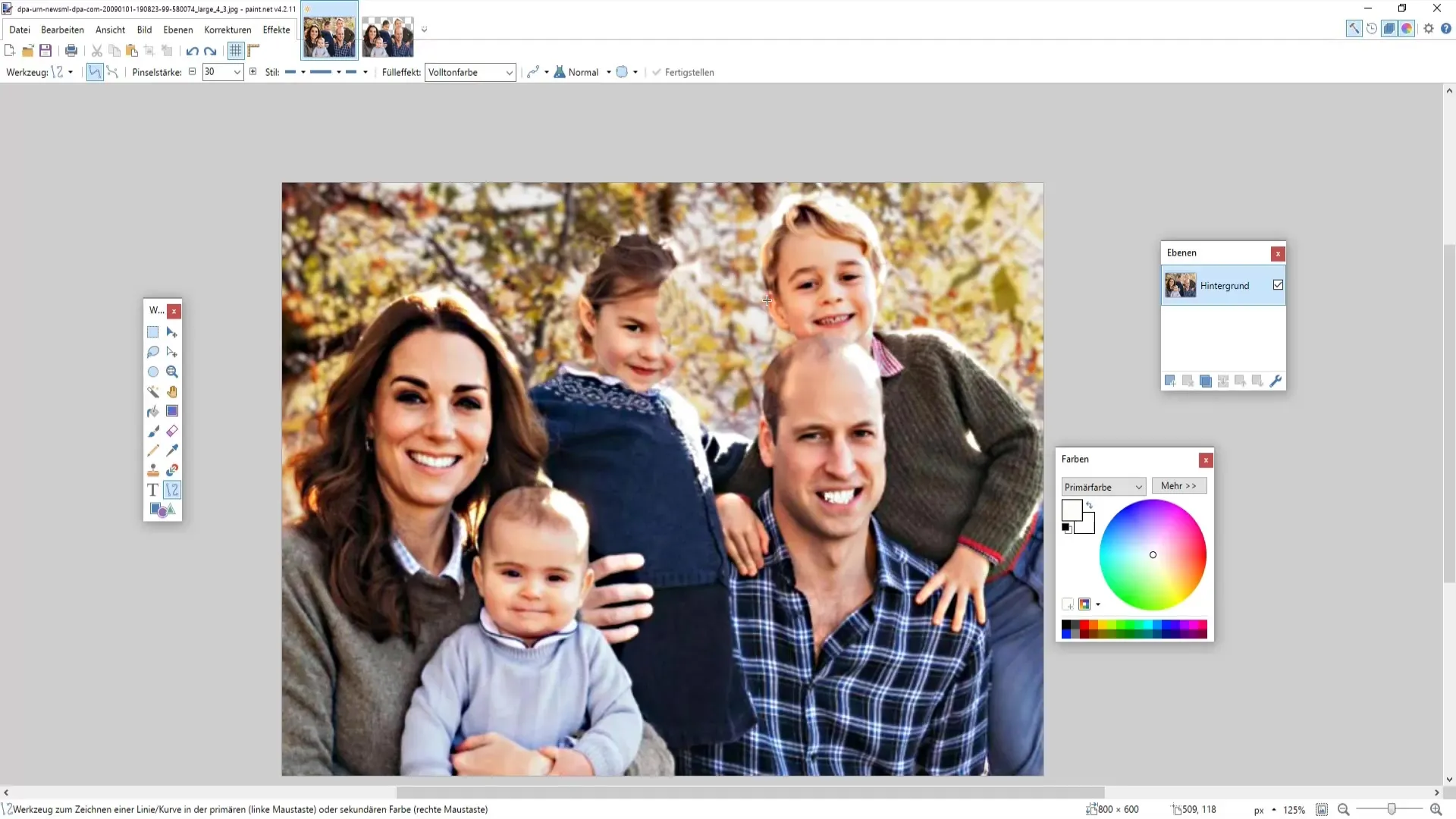
9 veiksmas: išsaugokite ir bendrinkite
Kai būsite patenkinti savo kūriniu, nepamirškite jo išsaugoti! Pasirinkite tinkamą failo pavadinimą ir įkelkite paveikslėlį į mėgstamą platformą arba pasidalykite juo su draugais ir šeimos nariais.
Apibendrinimas
Šiame vadove rasite įrankius, kurių reikia, kad įvaldytumėte nuotraukų redagavimą su Paint.NET. Nuo pagrindinio ryškumo ir kontrasto optimizavimo iki kūrybinių efektų ir spalvų keitimo - dabar turite tvirtą pagrindą įspūdingiems rezultatams pasiekti.
Dažniausiai užduodami klausimai
Kaip importuoti paveikslėlį į Paint.NET?Paveikslėlį Paint.NET galite pasirinkti pasirinkę "File" (failas) > "Open" (atidaryti).
Kaip pašalinti raudonas akis Paint.NET programoje?Pasirinkite akis ir eikite į "Effect" (efektas) > "Photo" (nuotrauka) > "Remove red eyes" (pašalinti raudonas akis).
Ar galiu pridėti grafikos su Paint.NET?Taip, galite pridėti ir pritaikyti grafiką naudodami meniu "Insert".
Kaip išsaugoti pakeitimus?Spustelėkite "File" > "Save" arba "Save as" ir pasirinkite norimą formatą.
Ar "Paint.NET" pakeitimus išsaugo automatiškai?Ne, pakeitimus turite išsaugoti rankiniu būdu.


